Quando tu crea una nuova cartella su Microsoft Outlook, sei un passo più vicino a mantenere le cose organizzate. Puoi creare tutte le cartelle di cui hai bisogno per mantenere organizzati elementi come la tua posta elettronica. Anche se non conosci Outlook, vedrai quanto è facile creare quelle cartelle.
Continua a leggere per vedere come puoi crea quelle cartelle per Outlook su Android, Web e desktop. Non dimenticare di lasciare il tuo commento qui sotto sulla tua esperienza nella creazione delle cartelle.
Come creare una nuova cartella su Outlook per Android
Se te ne sei dimenticato scarica l'app, puoi andare su Google Play per scaricarlo. Una volta configurato ed è aperto, premere a lungo su qualsiasi e-mail, seguito dal tre punti in alto a destra. Apparirà un menu con diverse opzioni; toccare il Sposta nella cartella opzione.
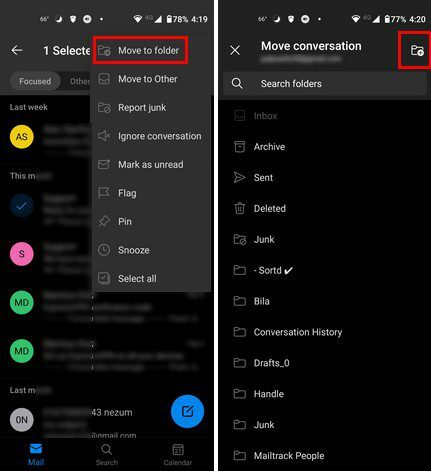
Invece di toccare una delle cartelle già esistenti, tocca la cartella con l'icona più su di essa. Si trova in alto a destra. Nel passaggio successivo, dovrai assegnare un nome alla tua cartella. Una volta nominato, non dimenticare di toccare le opzioni Crea e Sposta.
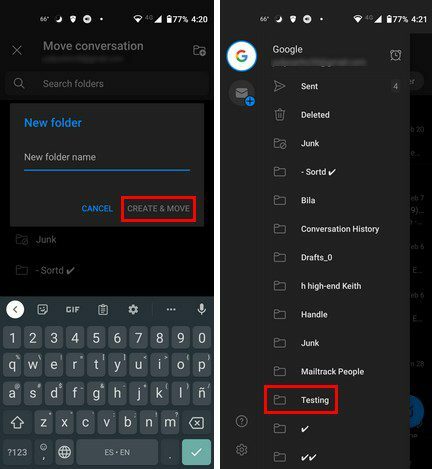
Sfortunatamente, puoi creare una cartella solo su Android. L'app Android non ti consente di cancellarlo. Se è quello che devi fare, dovrai utilizzare il client desktop o il Web.
Come creare e rimuovere una cartella per Outlook: desktop e Web
Quando hai il client desktop aperto, fai clic sui tre punti in basso a sinistra. Scegli l'opzione Cartelle e le cartelle già esistenti si apriranno a sinistra. Fare clic con il tasto destro su qualsiasi cartella e scegliere l'opzione per crearne una nuova.
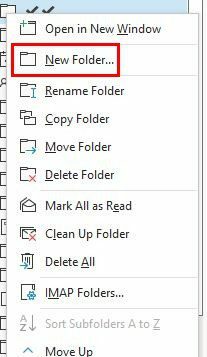
Quando fai clic sull'opzione Nuova cartella, dovrai nominarla. Dopo aver fatto clic sul pulsante OK, la tua nuova cartella apparirà con il resto di esse. Come puoi vedere nell'immagine sopra, facendo clic con il tasto destro sulla cartella, puoi apportare modifiche come:
- Cartella Rebane
- Copia cartella
- Sposta cartella
- Elimina cartella
- Segna tutti come letti
- Pulisci cartella
- Cancella tutto
- Cartelle IMAP
ragnatela
La creazione di una cartella è ancora più semplice se accedi a Outlook utilizzando il tuo browser preferito. Non è necessario fare clic con il pulsante destro del mouse poiché l'opzione è proprio lì. Scorri leggermente verso il basso nel riquadro di sinistra e l'opzione Nuova cartella dovrebbe essere lì.
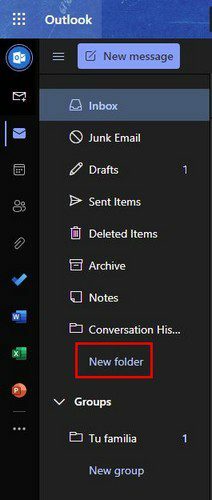
Non appena fai clic sull'opzione Nuova cartella, digita il nome della cartella e premi Invio. La tua nuova cartella apparirà automaticamente. Se desideri apportare modifiche alla cartella, fai clic con il pulsante destro del mouse su scegli tra le diverse opzioni come:
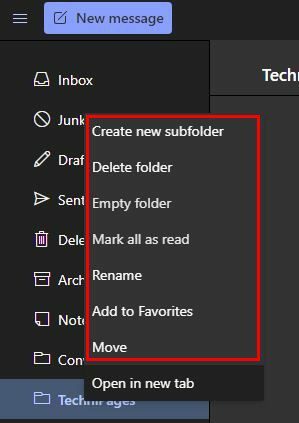
- Crea una nuova sottocartella
- Elimina cartella
- Cartella vuota
- Segna tutti come letti
- Rinominare
- Aggiungi ai preferiti
- Spostare
- Apri in una nuova scheda
Conclusione
Indipendentemente da dove accedi a Outlook, creare una cartella è facile. Che si tratti del client desktop, del Web o dell'app Android, i passaggi sono adatti ai principianti. Hai anche visto come potresti fare di più con la cartella creata di recente, come creare una nuova sottocartella. Da quale dispositivo controlli la posta? Condividi i tuoi pensieri nei commenti qui sotto e non dimenticare di condividere l'articolo con gli altri sui social media.